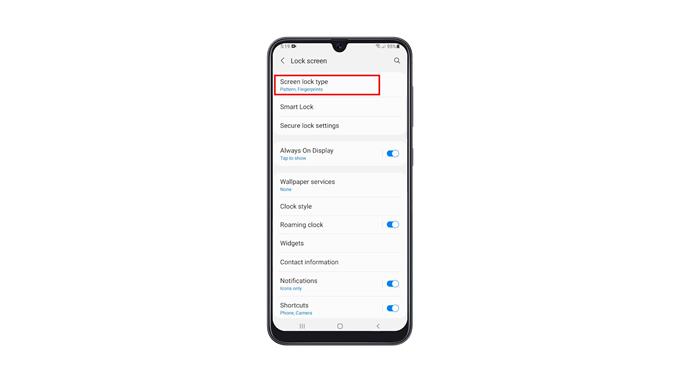Tässä viestissä näytämme sinulle, kuinka voit lisätä salasanan Samsung Galaxy A50 -laitteeseesi, ja ymmärrämme sen merkityksen puhelimesi suojaamisessa. Yhdistä se biometriikkaan ja voit olla varma, että kukaan ei voi käyttää puhelintasi ja tietojasi. Lue lisätietoja
Salasana on yksi vahvimmista näytön lukitustyypeistä, jos sitä käytetään oikein. Mutta se ei todellakaan ole mukavin, siksi on parempi tehdä siitä varmuuskopioturva. Yhdistät sen joko kasvojen lukituksen tai sormenjälkien kanssa ja sinulla on turvallisempi puhelin.
Salasanan käyttö on parempi kuin PIN-koodin tai kuvion käyttäminen, ja kehotamme lukijamme, että jos haluat vain suojata laitteesi ja sen tiedot, aseta salasana ja biometriset tiedot.
Lisää salasana Galaxy A50: lle
Galaxy A50: ssä on useita erityyppisiä turvalukituksia. Voit jopa käyttää sormenjälkiä tai kasvoja lukituksen avaamiseen. Mutta voit tehdä salasanan varmuuskopiolukoksi. Näin teet sen:
1. Vedä sovelluksen laatikkoa ylöspäin, etsi Asetukset ja napauta sitä.

2. Kun olet Asetussivulla, selaa hieman alaspäin löytääksesi Lukitusnäyttö, ja kun se löytyy, napauta sitä.

3. Napauta Näytön lukituksen tyyppi ja vahvista henkilöllisyytesi kirjoittamalla nykyinen suojauslukko.

4. Napauta Salasana ja nimeä sitten vahva salasana, jota käytät laitteen lukituksen avaamiseen.

5. Syötä sen jälkeen salasana vielä kerran varmistaaksesi, että ne vastaavat, ja napauta sitten OK jatkaaksesi.

6. Napauta pyydettäessä varmuuskopioi salasanasi Agree.

Kun olet tehnyt kaiken, voit nyt avata puhelimesi lukituksen salasanalla.
Näin lisäät salasanan Galaxy A50 -laitteeseesi.
Toivomme, että tästä yksinkertaisesta opetusvideosta voi olla hyötyä.
Tukekaa meitä tilaamalla YouTube-kanavamme. Kiitos lukemisesta!
ASIANTUNTIJAT:
- Galaxy A50 pitää langattoman yhteyden katkeamassa Android 10: n jälkeen
- Galaxy A50 pitää jäätymisen Android 10 -päivityksen jälkeen. Tässä on korjaus!
- Galaxy A50 ei käynnisty Android 10 -päivityksen jälkeen. Tässä on korjaus!